Cách làm hình nền video cho iPhone
Bạn không nhất thiết phải sử dụng hình ảnh tĩnh làm hình nền iPhone của mình. Trong bài viết hôm nay, Quantrimang.com sẽ chỉ cho bạn cách tạo video trên màn hình khóa iPhone. Bạn có thể sử dụng bất kỳ video nào làm hình nền chính và màn hình khóa.
Cách làm hình nền video cho iPhone với ứng dụng intoLive
Điều đáng nói với iPhone là nó không có bộ chuyển đổi tích hợp để giúp bạn biến các video bình thường thành Live Photos. Tuy nhiên, điều đó không có nghĩa là bạn hoàn toàn không thể thực hiện chuyển đổi video thành Live Photo trên thiết bị của mình.
Thực sự có một ứng dụng hay trên App Store cho iOS giúp bạn chuyển đổi video thông thường thành Live Photos.
Bạn có thể tải ứng dụng và sử dụng nó để chuyển đổi bất kỳ video nào thành Live Photos. Khi đã xong, bạn có thể đặt video kết quả làm hình nền trên iPhone.
Các bước sau đây sẽ giúp bạn làm điều đó trên iPhone:
Bước 1. Tải ứng dụng intoLive.
Bước 2. Mở ứng dụng khi nó được cài đặt. Bạn sẽ được yêu cầu cho phép nó truy cập vào ảnh. Cho phép ứng dụng làm như vậy, để nó có thể tìm nạp video của bạn.
Bước 3. Khi video của bạn được tìm nạp, chúng sẽ được hiển thị trên giao diện chính của ứng dụng. Chọn video bạn muốn sử dụng làm hình nền động trên iPhone bằng cách nhấn vào video đó.
Bước 4. Trên màn hình sau, ứng dụng sẽ cho phép bạn chỉnh sửa video của mình. Bạn có thể áp dụng các bộ lọc, thay đổi tốc độ của video, tắt tiếng video, xoay video, v.v… Khi bạn đã thực hiện các thay đổi, hãy nhấn vào Make ở góc trên bên phải màn hình.
Bước 5. Bạn có thể áp dụng vòng lặp cho video của mình trên màn hình sau. Tuy nhiên, chỉ có tùy chọn đầu tiên No repeat là có sẵn cho người dùng miễn phí. Nhấn vào đó và nó sẽ cho phép bạn tiếp tục.
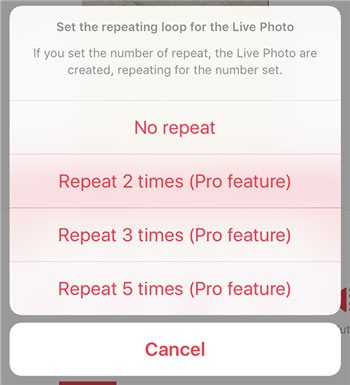
Bước 6. Video hiện được chuyển thành Live Photo và bạn có thể lưu nó vào thiết bị của mình. Nhấn vào nút Save Live Photo để làm như vậy. Live Photo sẽ được lưu trong ứng dụng Photos trên thiết bị.
Bước 7. Bây giờ, video ở dạng Live Photo đã sẵn sàng. Hãy dùng video đó làm hình nền cho iPhone như sau:
Khởi chạy ứng dụng Settings trên iPhone và nhấn vào Wallpaper > Choose a New Wallpaper.
Bước 8. Nhấn vào Live > Live Photos và chọn hình nền mới tạo. Sau đó, nhấn vào Set > Set Both để đặt nó làm hình nền cho cả màn hình chính và màn hình khóa.
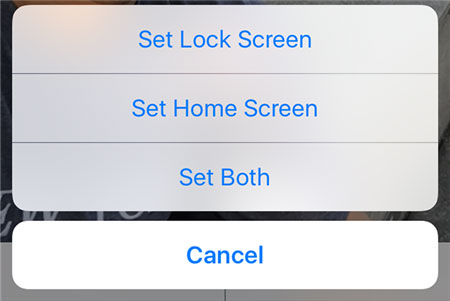
Như bạn có thể thấy, khá dễ dàng để sử dụng bất kỳ video nào có sẵn trên iPhone làm hình nền động. Tất cả những gì bạn cần làm là chuyển đổi video thành Live Photo và bạn đã sẵn sàng sử dụng nó làm hình nền iPhone của mình rồi đấy.
Cách đặt video làm hình nền điện thoại iPhone với PicPlayPost
Nếu vì một số lý do, ứng dụng trên không hoạt động trên thiết bị của bạn hoặc bạn không muốn sử dụng nó, bạn có sẵn một ứng dụng tuyệt vời khác, giúp sử dụng bất kỳ video nào làm hình nền trên iPhone.
Ứng dụng này được gọi là PicPlayPost và giống như ứng dụng intoLive, nó cho phép bạn chuyển đổi video của mình thành Live Photos để sử dụng chúng làm hình nền động.
Bước 1. Tải ứng dụng PicPlayPost và khởi chạy nó.
Bước 2. Trên màn hình đầu tiên, nhấn vào tùy chọn New Project để tạo dự án mới cho hình nền động.
Bước 3. Bạn sẽ cần cấp cho ứng dụng quyền truy cập vào ảnh và video. Sau đó, nhấn vào tùy chọn có nội dung Create a Movie or Slideshow.
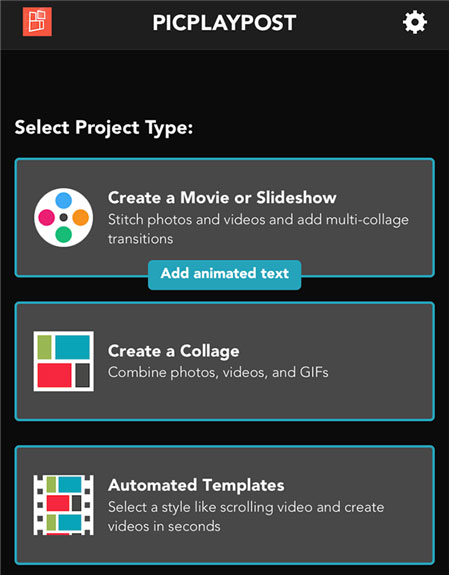
Bước 4. Màn hình sau cho phép bạn chọn tỷ lệ cho dự án của mình. Bạn nên chọn 9:16 vì nó phù hợp hoàn hảo cho hình nền iPhone.
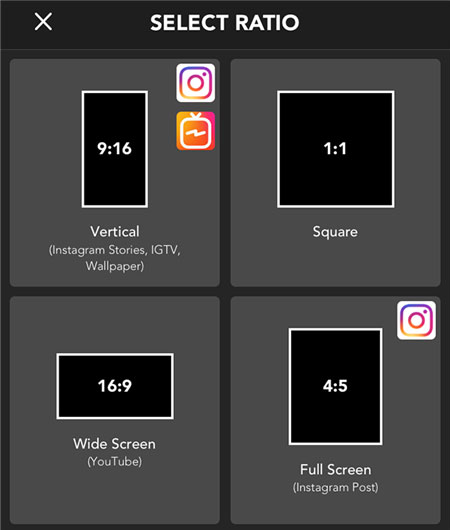
Bước 5. Bây giờ, bạn sẽ thêm video của mình vào ứng dụng. Hãy nhấn vào nút + ở góc dưới bên trái.
Bước 6. Chọn Fullscreen và sau đó chọn video để thêm vào ứng dụng. Thực hiện bất kỳ thay đổi nào bạn muốn cho video và sau đó nhấn vào Save & Share ở trên cùng.
Bước 7. Nếu bạn là người dùng miễn phí của ứng dụng, hãy nhấn vào Continue with Watermark. Chọn Live Photo/Wallpaper trên màn hình sau đó.
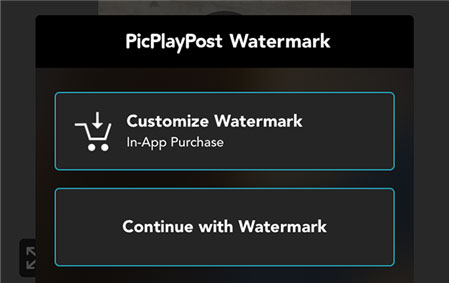
Bước 8. Đi vào Settings > Wallpaper > Choose a New Wallpaper > Live > Live Photos trên iPhone và chọn Live Photo mới được tạo. Sau đó, nó sẽ được đặt làm hình nền iPhone của bạn.
Đó là tất cả những gì cần để đặt video làm hình nền cho iPhone. Nếu bạn chưa từng thử hình nền động trước thì hãy làm theo hướng dẫn này và thử biến video iPhone của bạn thành hình nền nhé
Chúc bạn thực hiện thành công!
